Copyright © 2025 AnyDesk 苏州麦软网络有限公司 经营许可证编号:苏B2-20170109| 证照信息 特聘法律顾问:江苏政纬律师事务所 宋红波
发布时间:2022-08-08 10: 17: 54
品牌型号:荣耀
系统:win11
软件:AnyDesk
当我们使用win7系统的远程桌面时,出现了登录失败并且还被提醒账户受限的问题,因为对于远程桌面不太了解,不知道如何去设置才能解决问题,导致无法使用远程桌面功能,这样就会影响我们使用远程桌面去处理事务。下面为大家演示出现这种情况应该怎么去设置解决。
win7的远程桌面登录失败提示账户受限,是因为没有进行正确的设置,导致出现这种情况,只要进行正确的设置就可以解决这个问题。下面就为大家演示如何解决这个问题。
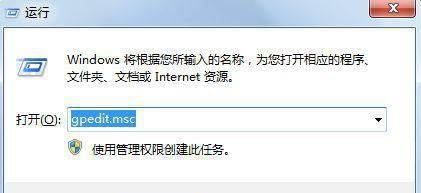
在弹出的“本地组策编辑器”窗口中依次点击“Windows设置”—“安全设置”。如图二所示:

在窗口的右侧中双击打开“本地策略”。如图三所示:

4、这时会打开一个新的窗口,可以看到三个文件夹“审核策略、用户权限分配、安全选项”,我们双击选择“安全选项”。如图四所示:
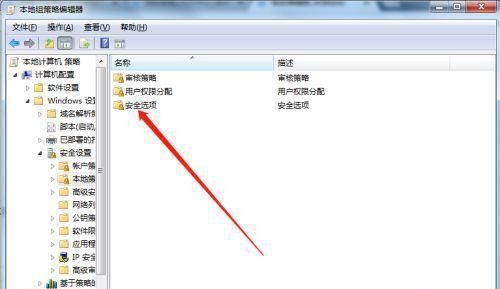
5、在打开的“安全选项”文件夹中找到“账户:使用空密码的本地账号只允许进行控制台登录”并双击。如图五所示:
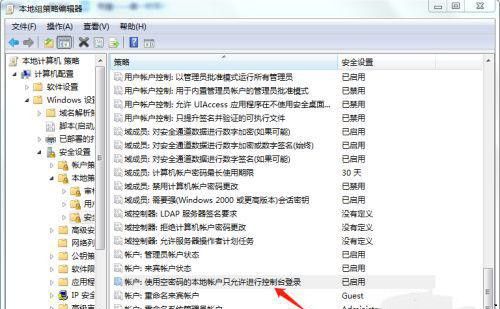
6、在弹出的对话框内选择“已禁用”点击确定,就解决问题了。如图六所示:
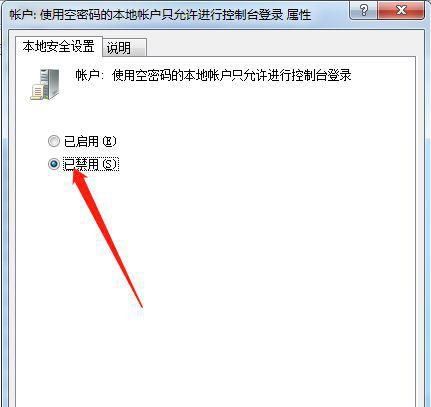
完成以上操作就解决了win7远程桌面登录失败提示账户受限的问题了。
上面介绍了如何解决远程桌面登录失败提示账户受限的问题,并不是每个人都知道如何解决的,当出现无法解决时我们应该怎么办呢?这时我们可以选择远程软件进行远程连接,下面以远程软件AnyDesk为例,介绍使用如何连接。
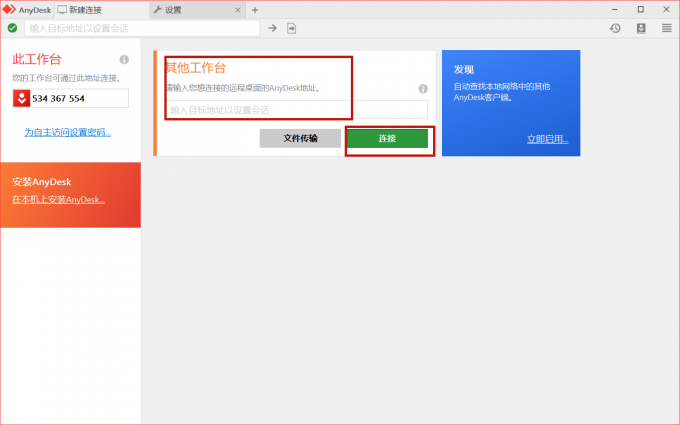
2、此时被控制端就会出现一个请求连接的窗口,只需点击“连接”就完成了AnyDesk的远程控制连接。如图八所示:
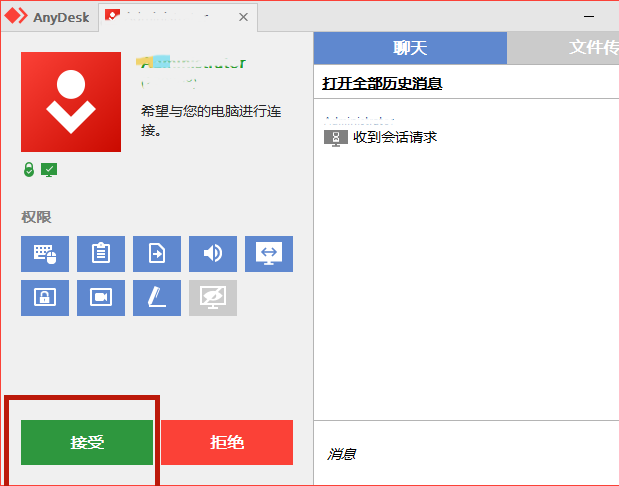
3、控制端需要使用鼠标、键盘等工具完成远程控制,被控制端开启AnyDesk的“允许鼠标、键盘等其他操作”的限权,控制端就能正常操作,操作结束点击“结束”就断开连接,控制端就无法控制被控制端。如图九所示:
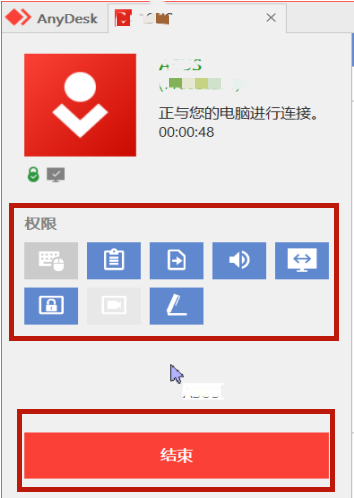
以上就是使用远程软件进行远程连接的步骤。
总结一下,出现登录失败还被提示账户受限,只要进行正确的设置就可以解决这个问题,保证我们可以正常使用远程桌面进行工作,当你无法解决账户受限的问题,可以使用远程软件代替电脑上的远程桌面系统进行操作,远程软件的连接方法非常简单。
展开阅读全文
︾
读者也喜欢这些内容:

笔记本怎么远程控制台式电脑 笔记本远程控制软件哪个好用
电脑如今已成为人们日常办公中必不可少的一种工具,而我们一般使用台式电脑,这使我们的日常办公更加直观简洁,但为了便于携带,笔记本电脑也是部分用户的不二之选。一台电脑的使用已经不能满足我们的需求,我们需要两台电脑的协助才能完成,那么此时笔记本电脑与台式电脑的远程控制的完美配合即能满足我们的需求,那对于笔记本怎么远程控制台式电脑,笔记本远程控制软件哪个好用的问题大家了解多少呢,接下来将为大家进行介绍。...
阅读全文 >

anydesk免费版区别 anydesk免费版下载
随着科技的不断发展,远程协作的需求日益增长。市面上远程控制软件越来越多,一款名为AnyDesk的软件因其强大的功能和稳定的性能备受瞩目。然而,一些初次使用AnyDesk的用户可能会遇到一些使用问题,比如AnyDesk免费版区别,AnyDesk免费版下载方法。本文将为大家详细介绍AnyDesk免费版与付费版的区别,并提供AnyDesk免费版下载的详细步骤,帮助大家更好地了解和使用AnyDesk。...
阅读全文 >

anydesk手机版怎么全屏 anydesk手机怎么拖动鼠标
在远程办公和远程协作的时代,AnyDesk手机版作为一款备受好评的远程桌面软件,为用户提供了便捷、高效的远程连接体验。然而,一些初次使用AnyDesk手机版的用户可能会遇到一些使用问题,比如anydesk手机版怎么全屏,anydesk手机怎么拖动鼠标等等。本文将带大家深入了解这些问题,并提供一些实用的技巧,帮助大家更加顺利地使用AnyDesk手机版。...
阅读全文 >

anydesk手机版怎么用 anydesk手机版下载
如今,随着信息化社会的发展,越来越多的人需要进行跨地域的工作。这种情况下,远程登录电脑的需求越来越大。因此,许多人开始关注anydesk手机版怎么用,anydesk手机版下载。本文将对此给大家带来详细解答。...
阅读全文 >